| PPT超链接无法打开指定文件怎么办?一招教你解决! | 您所在的位置:网站首页 › 苹果电脑ppt怎么超链接文件 › PPT超链接无法打开指定文件怎么办?一招教你解决! |
PPT超链接无法打开指定文件怎么办?一招教你解决!
|
当前位置:系统之家 > 系统教程 > PPT超链接无法打开指定文件
PPT超链接无法打开指定文件怎么办?一招教你解决!
时间:2023-06-20 08:53:24 作者:娜娜 来源:系统之家 1. 扫描二维码随时看资讯 2. 请使用手机浏览器访问: https://m.xitongzhijia.net/xtjc/20230620/292240.html 手机查看 评论 反馈  工作总结PPT模板 海量资源 竞聘述职PPT模板 每日更新 企业培训PPT模板 风格多样 教学课件PPT模板 任意下载PPT超链接无法打开指定文件怎么办?PPT演示文稿是一款非常好用的办公软件,很多小伙伴在需要编辑和制作幻灯片时都会选择使用该软件,近期有用户发现在演示文档中添加的超链接都无法正常打开,这是怎么回事呢?应该如何解决?我们来看看下面的教程吧。【更多精品素材欢迎前往办公之家下载】 具体操作如下: 第一步:双击打开WPS演示文稿,选中文字,图片,图形等元素后,按Ctrl+K键,或者右键点击一下后选择“超链接”; 
第二步:在打开的窗口中切换到“原有文件或者网页”,可以在地址处输入需要访问的的网页地址,也可以点击选择需要的本地文件进行链接,然后确定; 
第三步:后续进入放映视图后,点击一下设置了超链接的元素,在弹出的提示窗口中点击确定就可以打开文件了; 
第四步:如果如果正常进行打开,可以在“文件”选项卡中点击“备份与恢复”——“文档修复”; 
第五步:然后点击添加需要修复的文档进行修复就可以了。 
以上就是系统之家小编为你带来的关于“PPT超链接无法打开指定文件怎么办?”的全部内容了,希望可以解决你的问题,感谢您的阅读,更多精彩内容请关注系统之家官网。 标签PPT动画顺序如何设置?PPT动画顺序设置教程 下一篇 > PPT如何设置全屏播放效果?PPT设置全屏播放效果教程 相关教程 PPT左边的幻灯片列表关闭了怎么打开? PPT文字顶端对齐的设置方法 PPT让两个动画一起出现的设置方法 打印PPT如何一张放6页PPT-PPT打印一页六个的... PPT统一所有图片尺寸大小的设置方法 PPT文本框怎么分成两栏-PPT文本框分栏的方法 让PPT自动播放不用鼠标点击的设置方法 PPT在文字前面添加圆点符号的方法 如何制作PPT-PPT制作最简单的教程步骤 如何制作PPT-PPT制作最简单的教程步骤
PPT添加备注怎么设置?PPT添加备注设置教程 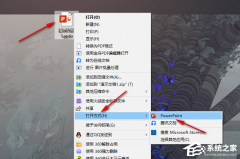
PPT打开后字体变成乱码怎么办?一招轻松搞定! 
PPT无法复制粘贴怎么办?PPT无法复制粘贴的解决方法 
PPT如何调整为竖版?PPT版面怎么改为竖向? 发表评论共0条  没有更多评论了
没有更多评论了
评论就这些咯,让大家也知道你的独特见解 立即评论以上留言仅代表用户个人观点,不代表系统之家立场 |
【本文地址】